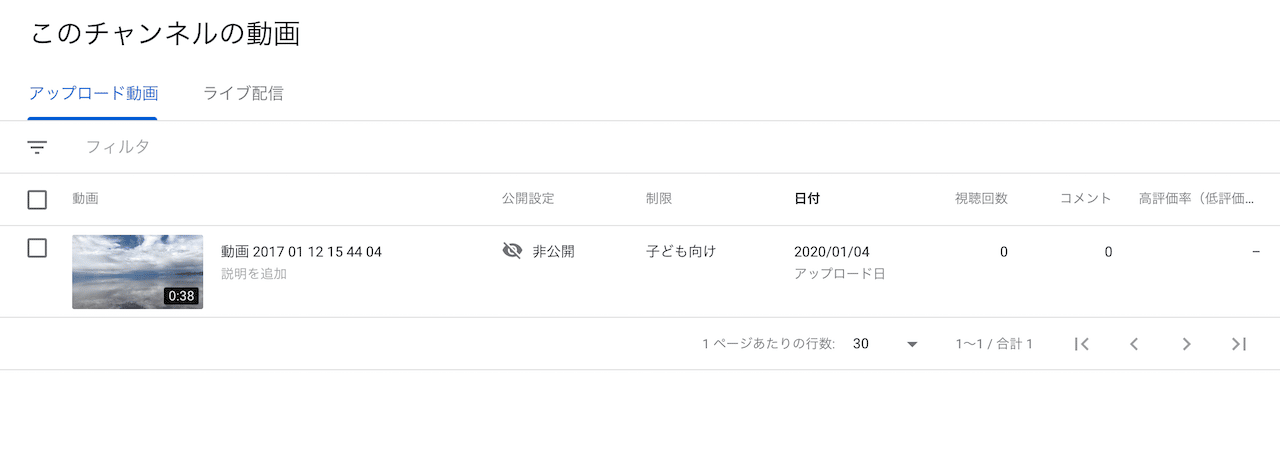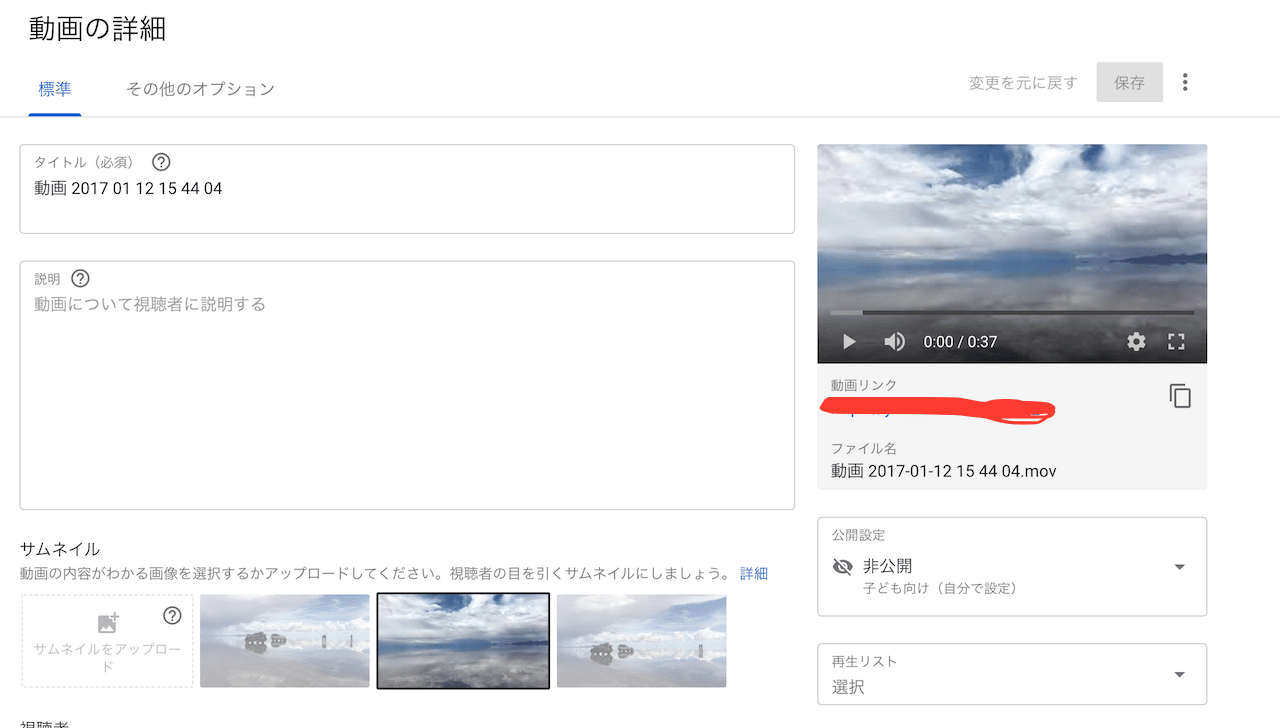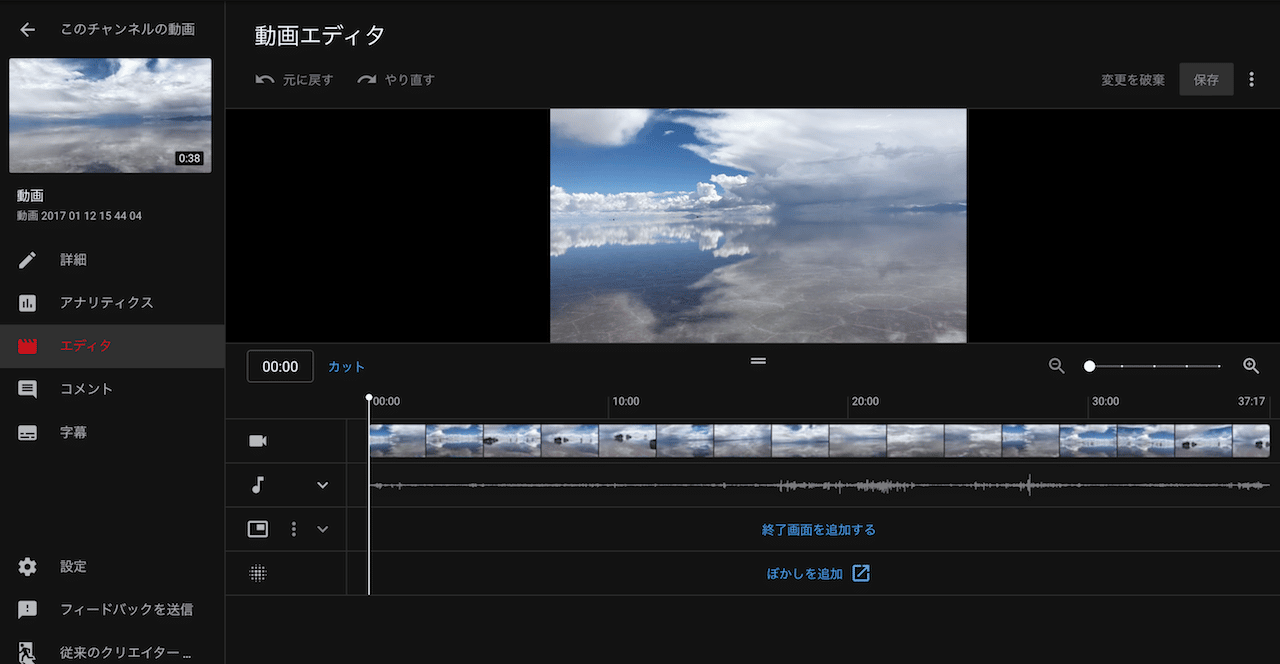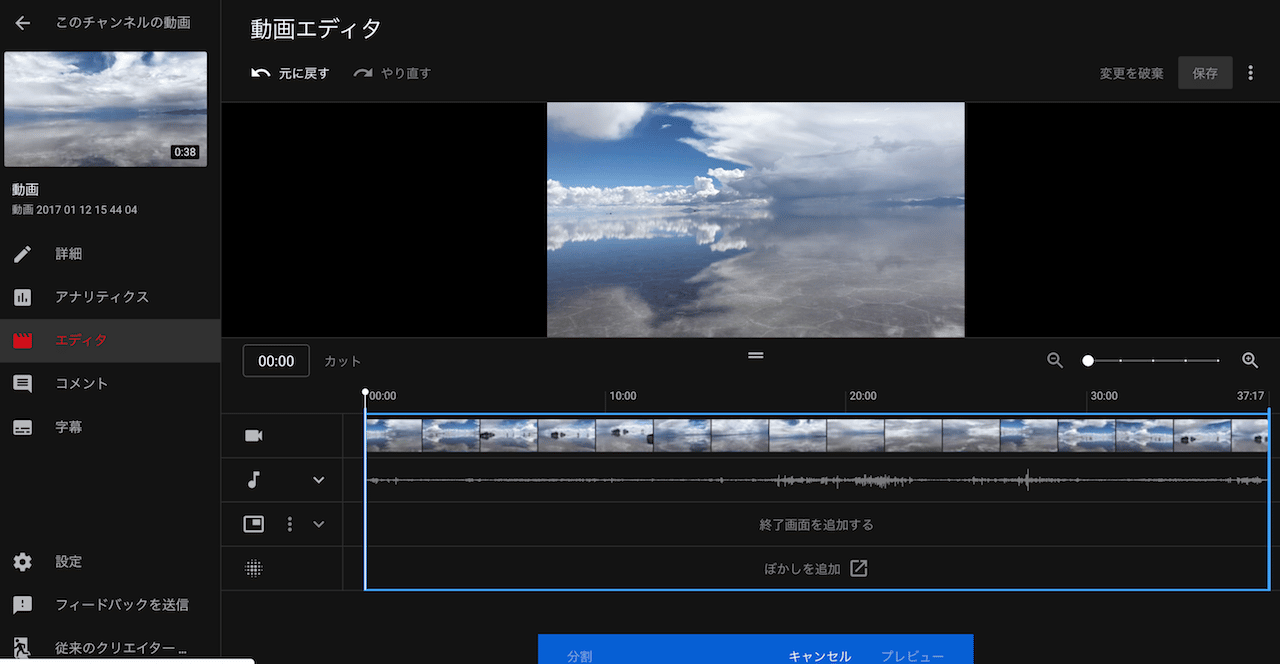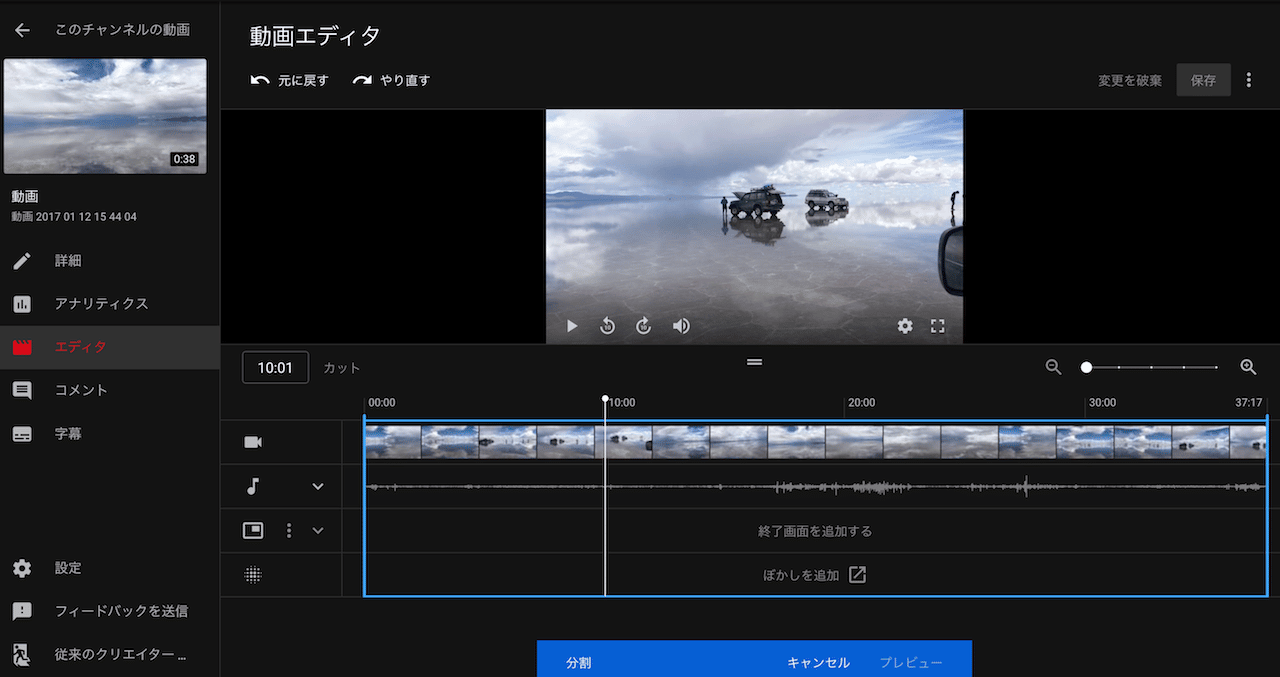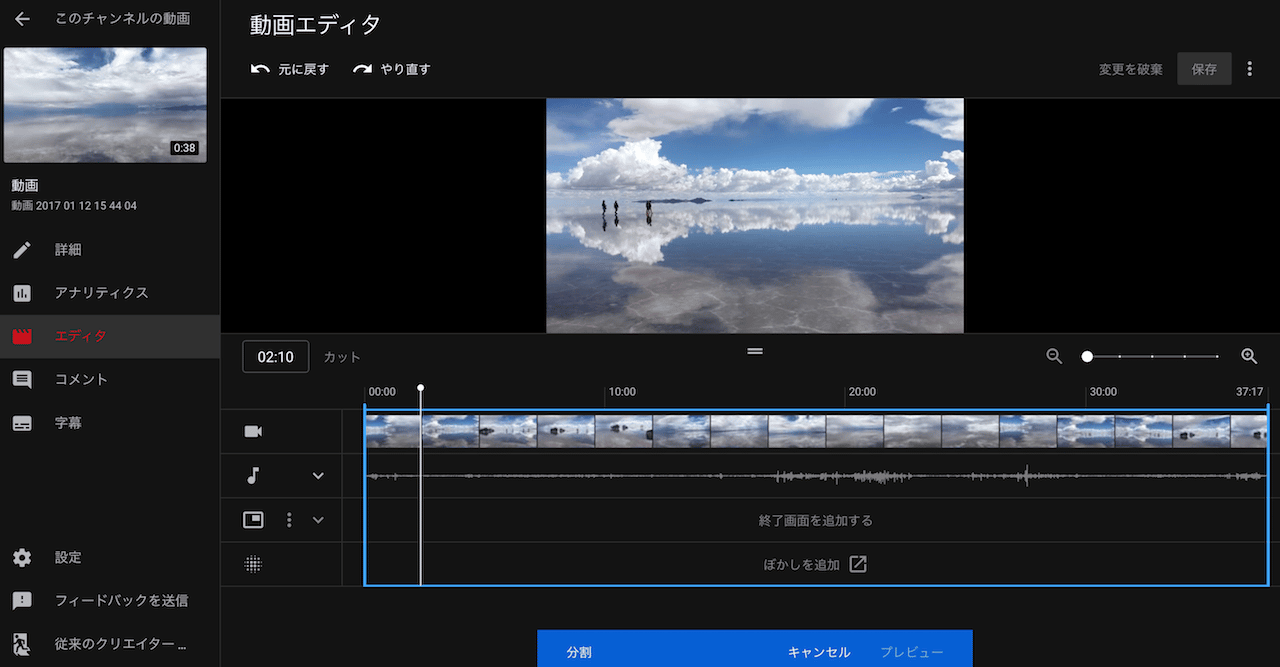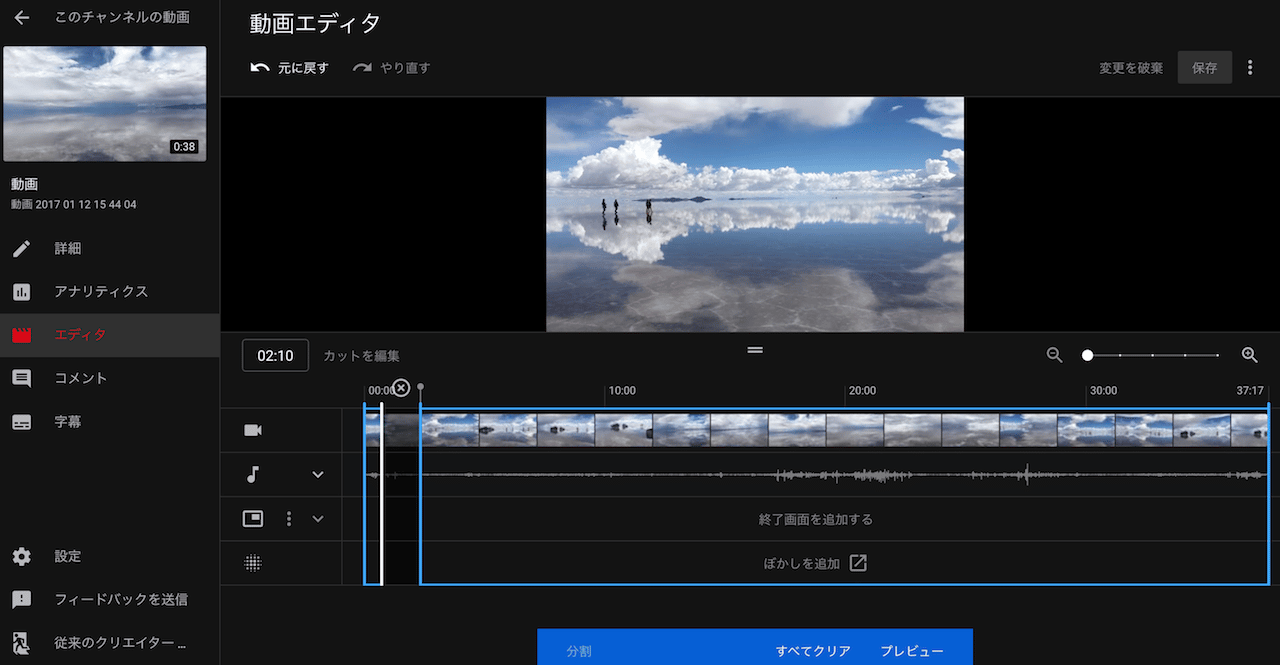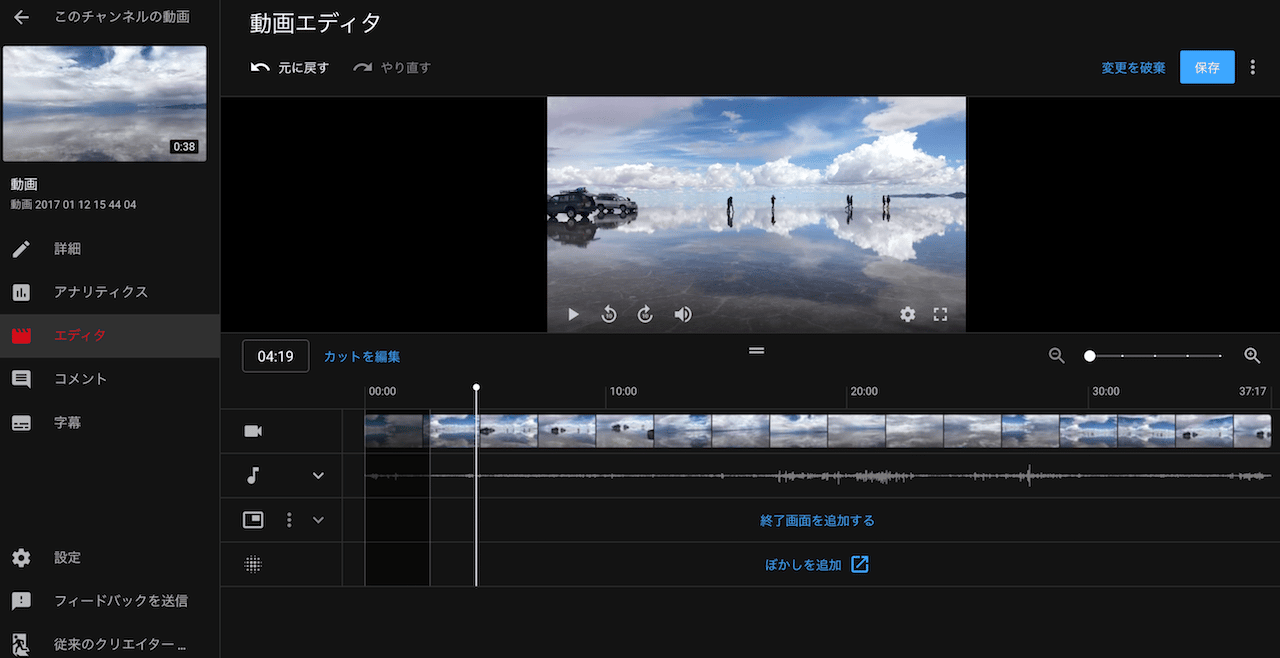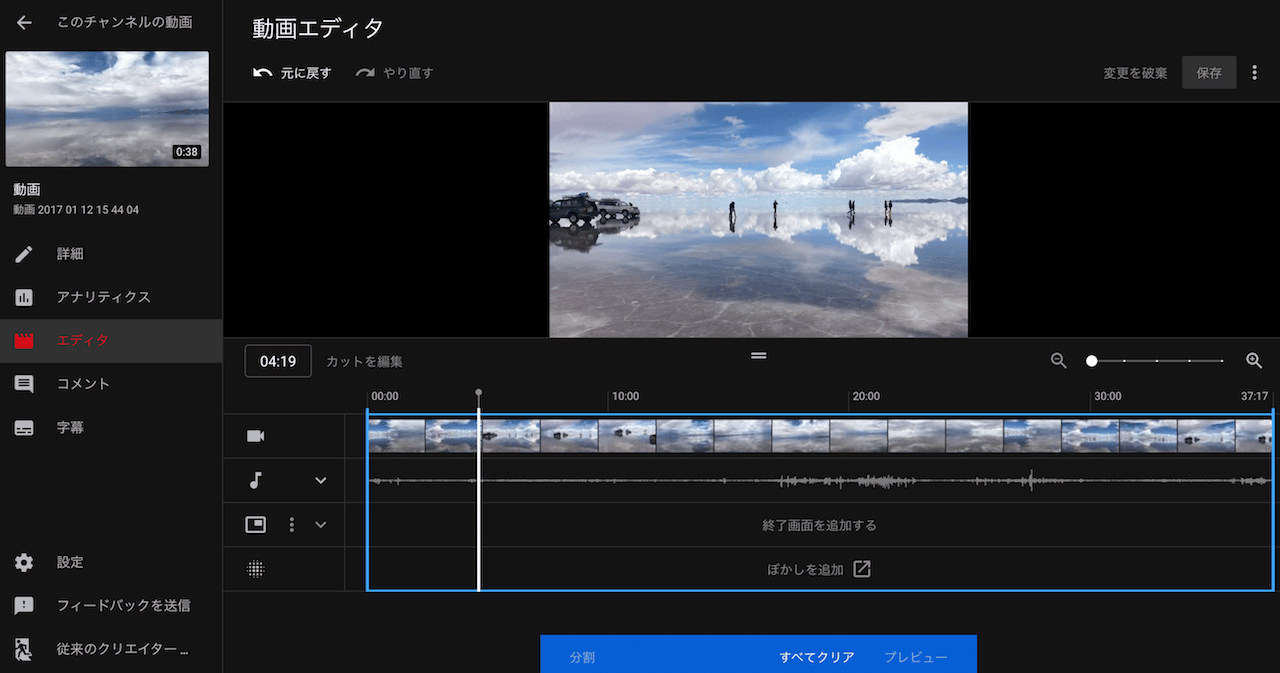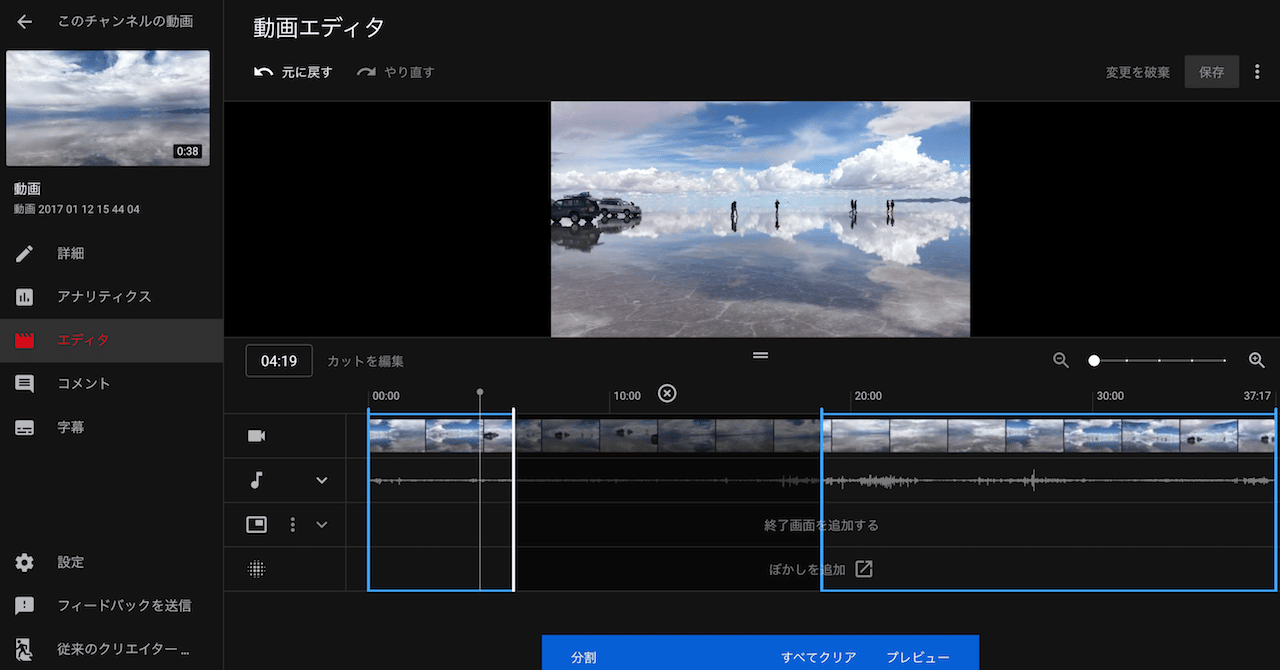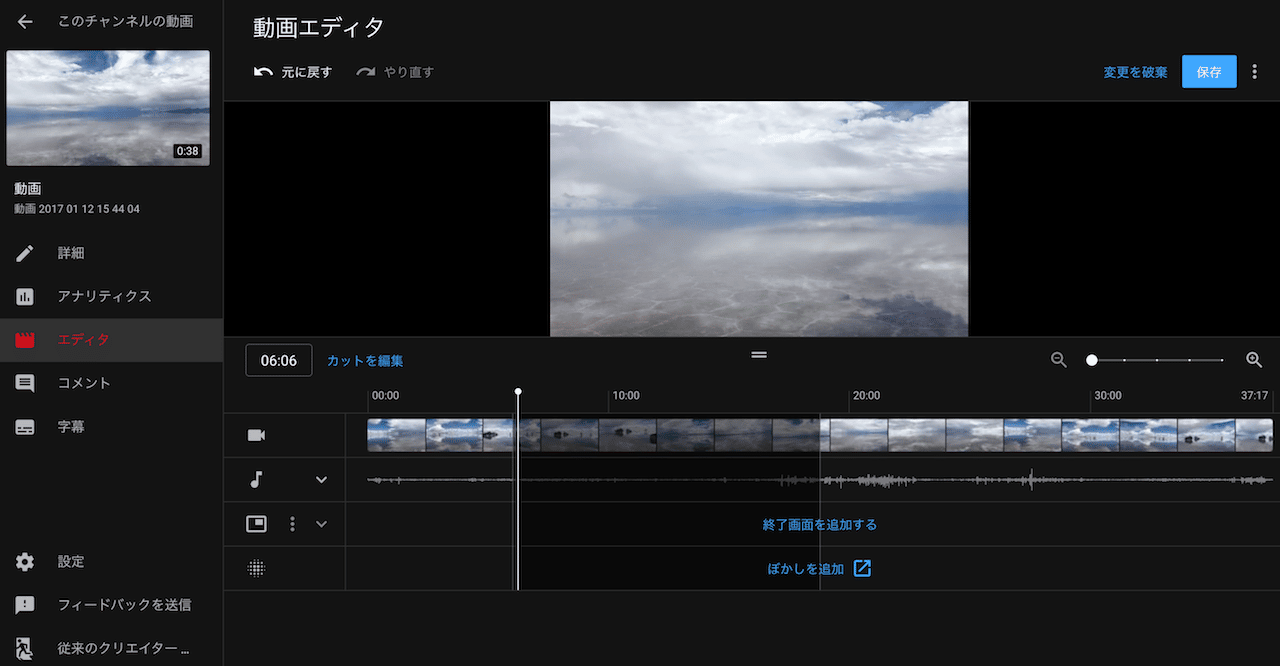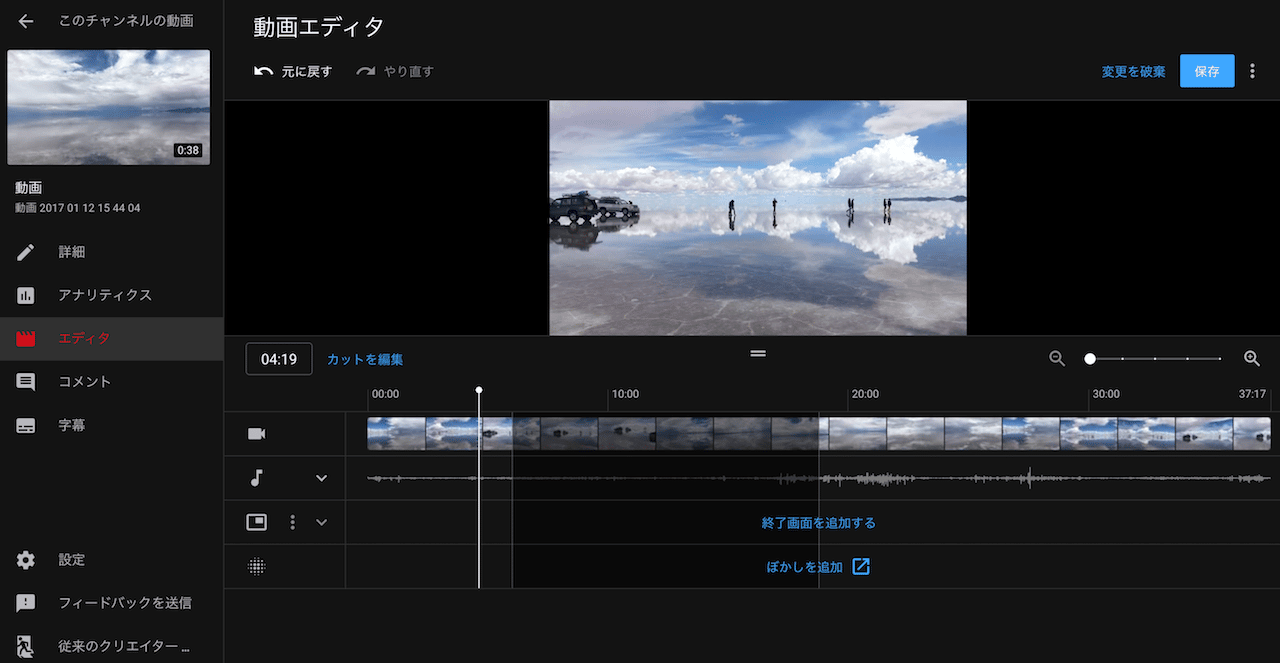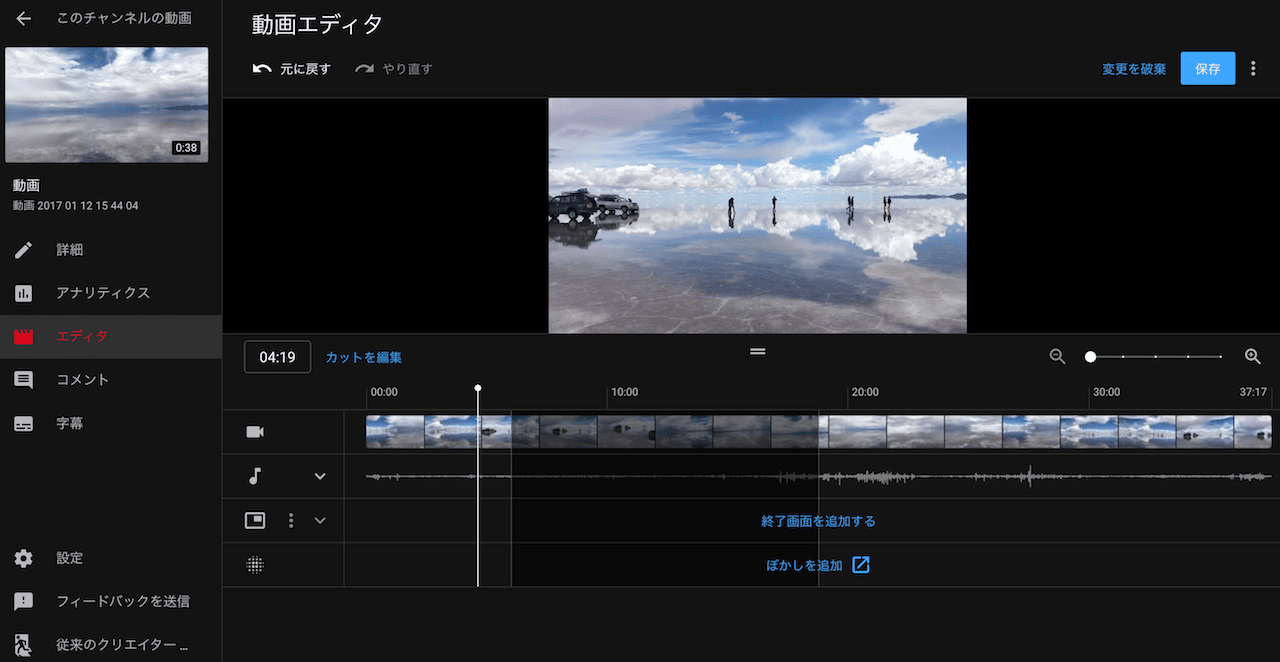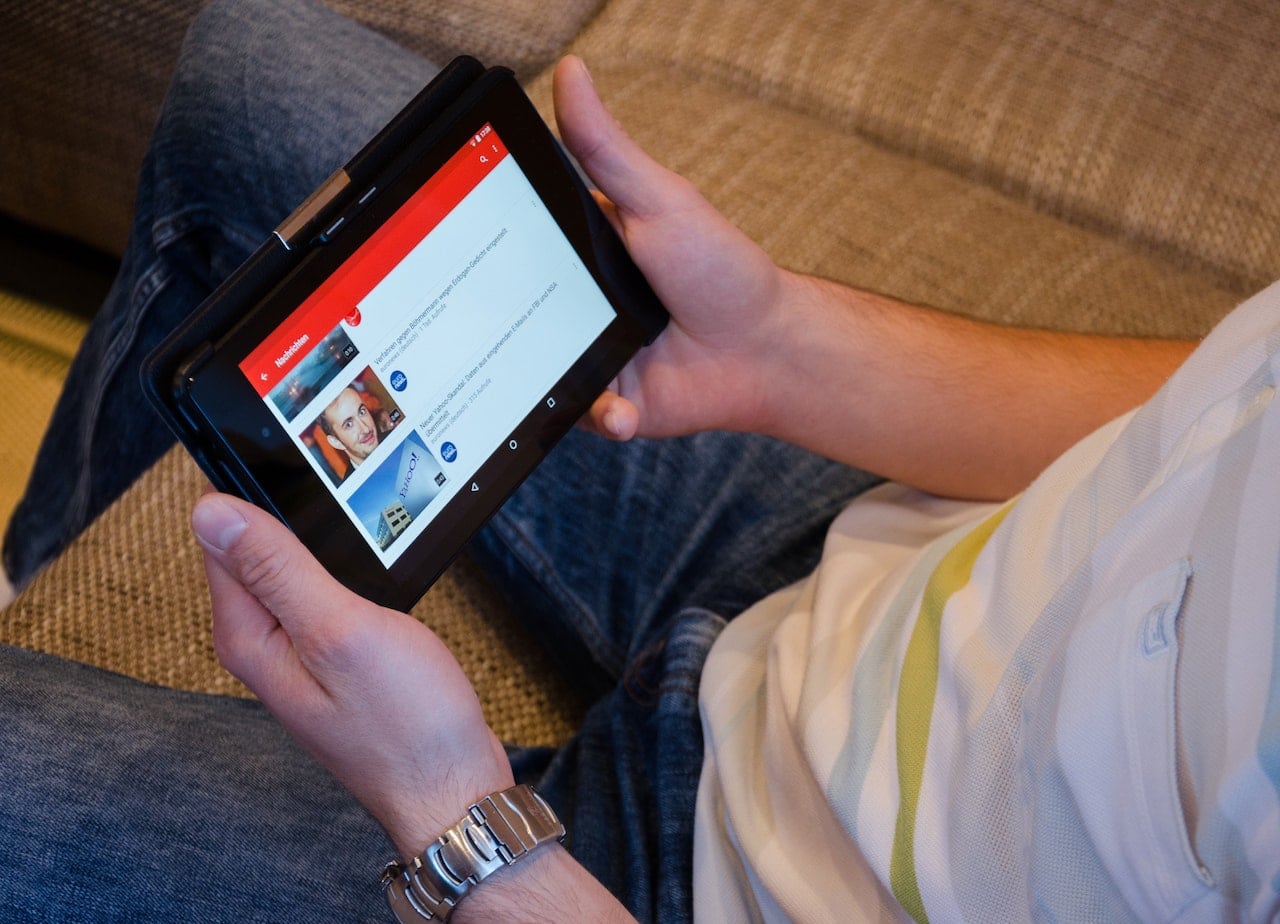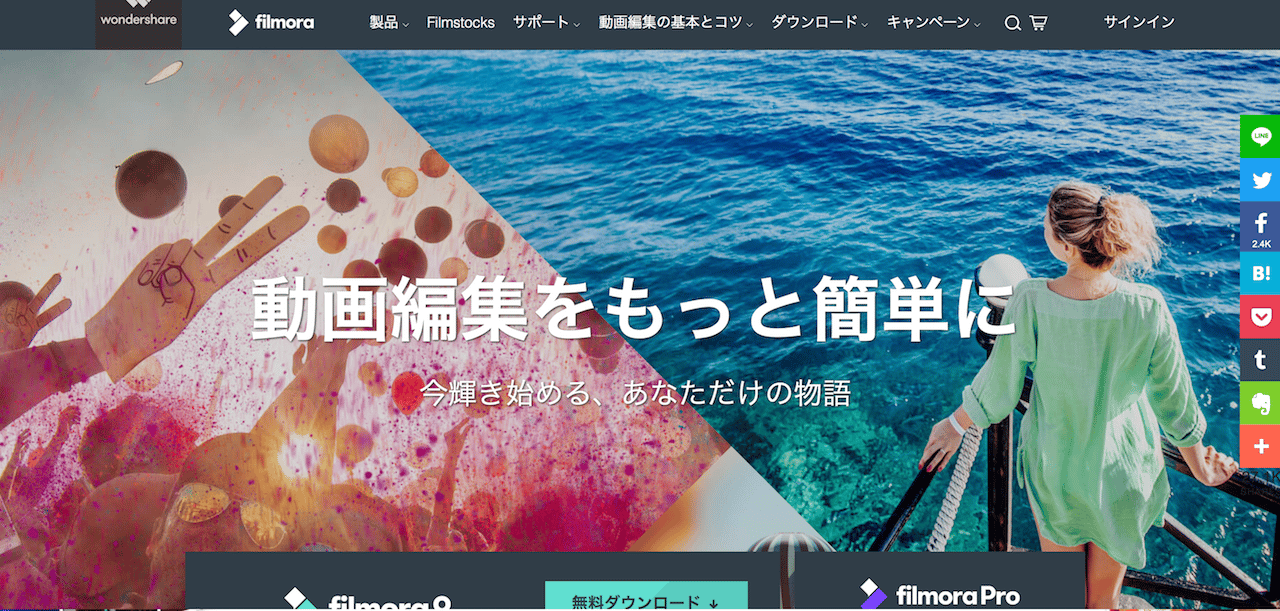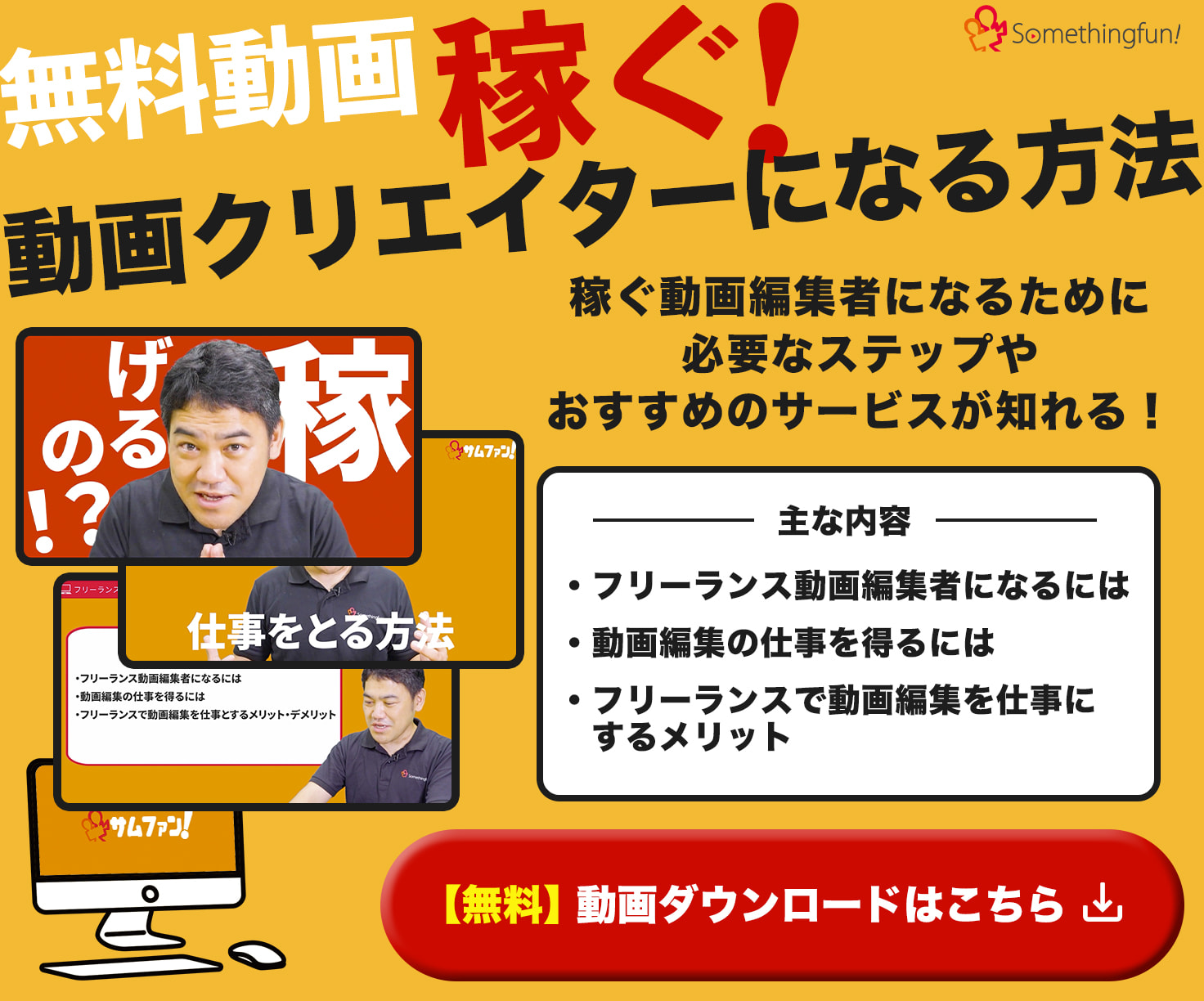「YouTubeにアップロードした動画って、後から切り取りはできるのかな……」
と悩む人は多いのではないでしょうか。
YouTubeにアップロードした動画は、後から切り取りすることが可能です。
編集画面から簡単にでき、操作も難しいものではありません。
アップロード後にも編集し直すことで、よりクオリティの高い動画になり、再生回数も伸びることが期待できます。
そこで今回は、
- YouTubeの動画を切り取り(トリミング/カット)する方法と流れ
- YouTubeの動画の切り取り(トリミング/カット)をキャンセルする方法
- YouTubeの動画の切り取り(トリミング/カット)における注意点
- YouTube動画の編集におすすめのアプリやソフト
を紹介します。
今回の記事を参考に、よりクオリティの高い動画を作成していきましょう!
目次
YouTubeの動画を切り取り(トリミング/カット)する方法と流れ
YouTubeにアップロードした後に編集する方法を知っておけば、編集し直して再度アップロードする必要がありません。
そこで切り取りの方法を、
- 基本的な操作
- 最初と最後を切り取る方法
- 真ん中を切り取る方法
に分けて紹介しますね。
YouTubeの動画を切り取り(トリミング/カット)する基本的な方法
動画一覧ページを開いて、切り取りたい動画をクリックしてください。
ページが上記のように切り替わったら、左端のサイドバーにある「エディタ」を選択します。
すると、上記のように黒い背景の編集画面に変わります。
この画面に切り替わると、動画を編集できるようになります。
続いては、YouTubeにアップロードした動画の切り取り方法を具体的に解説しますね。
YouTubeの動画の最初、もしくは最後を切り取り(トリミング/カット)する方法
まずは動画の最初、もしくは最後の部分を切り取り(トリミング/カット)する方法を紹介します。
編集画面を見ると、動画の左下に「カット」という青い文字の項目があるかと思います。
その「カット」の部分をクリックしてください。
青い枠が出現したのを確認し、下にある「分割」をクリックしてください。
すると、枠の中に白い線が出現しました。
この白い線を動かして、枠の中の切り取りたい部分を決めることができます。
今回は先頭を切り取りたいので、先頭部分まで動かします。
動かしたら、下にある「分割」をもう一度クリックしてください。
分割をクリックしたあとに白い縦線を動かすと、先頭部分が暗くなりました。
動かしたぶんだけ削除できるので、先頭まで動かしてしまいます。
切り取りができたら、動画を再生して確認しましょう。
問題なければ、右上にある「保存」をクリックして完成です。
YouTubeの動画の中心部分を切り取り(トリミング/カット)する方法
続いては、動画の真ん中部分を切り取り(トリミング/カット)する方法を見ていきましょう。
方法は先ほどとほとんど変わりません。
編集画面にある「カット」をクリックし、青い枠線が出現したことを確認したら、下にある「分割」をクリックしましょう。
白い枠線が出てくるので、削除したい部分まで動かします。
今回は分かりやすいように、真ん中を大幅にカットしますね。
そして「分割」をクリックして、動画を確認しましょう。
問題なければ「プレビュー」を押して、右上にある「保存」をクリックしてください。
ここまでYouTube動画の切り取りや保存方法を紹介しました。
とはいえ、切り取りしながら確認する中で、編集作業を取り消したいこともあるかと思います。
そこで次は、YouTube動画の切り取りをキャンセルする方法を紹介しますね。
YouTubeの動画の切り取り(トリミング/カット)をキャンセルする方法
YouTube動画の切り取りをキャンセルする方法を、
- ひとつ前の作業だけ
- 編集作業すべて
に分けて解説します。
方法1:ひとつ前の作業をキャンセルして、元に戻す
ひとつ前の作業をキャンセルして戻すことができます。
ひとつ前の作業を取り消したいときは、左上にある「元に戻す」を選んでください。
いちばん新しい作業がキャンセルされ、元に戻すことができます。
方法2:すべての編集作業をキャンセルする
編集の途中で「やっぱりやめておこうかな……」と思うこともあるかと思います。
その場合は、右上にある「変更を破棄」を選んでください。
アップロード後からここまで編集した作業がすべてキャンセルされ、アップロードした状態に戻ります。
上記のように編集作業を取りやめることもできるので、知っておくと便利です。
ここまで切り取り作業のキャンセル方法を解説しました。
この切り取りについて、いくつか注意点があります。次で詳しくお伝えしますね。
YouTubeにアップロードした動画の切り取り(トリミング/カット)における注意点
YouTube動画の切り取りにおける注意点として、
- 後から切り取りできるのは6時間未満の動画に限られる
- 視聴回数が10万を超えると変更後に保存できない
- 切り取り後、動画のURLや視聴回数、コメントは消えない
の3つを紹介します。
注意点1:後から切り取りできるのは6時間未満の動画に限られる
1つ目は「後から切り取りできるのは6時間未満の動画に限られる」です。
YouTubeにアップロードした後に切り取りできるのは、長さが「6時間未満」の動画に限られます。
6時間を超える動画は切り取りできませんので、ご注意ください。
注意点2:視聴回数が10万を超えると変更後に保存できない
2つ目は「視聴回数が10万を超えると変更後に保存できない」です。
人気YouTuberとなると、動画ひとつの再生回数が何十万や何百万になることもあるかと思います。
動画を編集し直したくなることもありますが、再生回数の多い動画もアップロード後の切り取りはできません。
また切り取りだけでなく、ほとんどの作業が制限されます。
可能なのは「顔のぼかし機能」のみとなり、編集し直す場合は新しい動画として保存する必要があります。
その場合、動画の再生回数などは消えてしまいます。
自分の動画の再生回数が多いときは、新しい動画としてアップロードし直すことを検討してください。
注意点3:切り取り後、動画のURLや視聴回数、コメントは消えない
3つ目は「切り取り後、動画のURLや視聴回数、コメントは消えない」です。
動画を編集し直すと、「これまでの視聴回数やコメントが消えるのでは」と不安に思う方も多いかと思います。
しかし切り取り後、URLの変更やコメントが削除される可能性はありません。
ここまで解説した以下の条件を満たしていれば、URLや視聴回数、コメントは残り続けます。
- 長さが6時間未満
- 再生回数が10万以下
基本的には影響なく切り取りできるのでご安心ください。
動画の切り取りに制限を受けないためにはYouTubeパートナープログラムに参加しよう
ここまでアップロード後の編集におけるさまざまな制限をお伝えしました。
実はこれらは「YouTubeパートナーシッププログラム」に参加していると、制限を受けることがありません。
YouTubeパートナーシッププログラムは、より多くの機能を利用できるようになるプログラムです。
参加で動画の編集の幅が広がるのはもちろん、収益を得ることも可能です。
詳しくは以下のページをご参照ください。
<詳しくはこちら>
「YouTube パートナー プログラムの概要、申し込みチェックリスト、よくある質問」
ここまでYouTubeにアップロードした動画を切り取りする方法を解説しました。
実は切り取りは、YouTubeの編集画面だけでなく、編集アプリやソフトからも可能です。
そこで次は、おすすめのアプリやソフトを紹介しますね。
YouTube動画の切り取りや編集におすすめのアプリやソフト3つ
YouTube動画の切り取りや編集におすすめのアプリやソフトとして、
- imovie
- Filmora
- ビデオスミス
の3つを解説します。
おすすめ1:imovie【iPhoneとパソコンに対応】
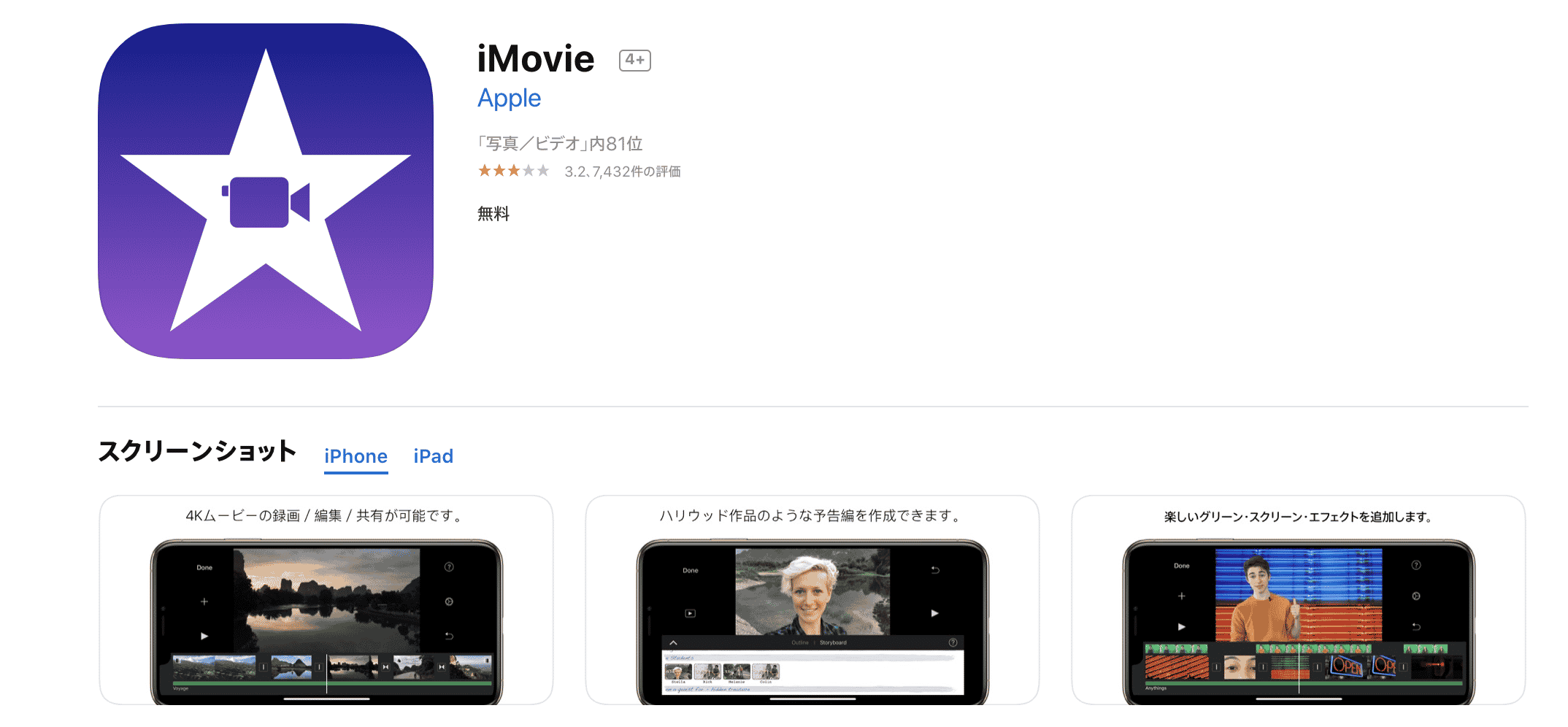
1つ目は「imovie」です。
imovieとは、Appleが販売するiPhoneやMacなどで利用できる動画の編集ソフトのこと。
利用できるスマホやパソコンは限られますが、シンプルで操作しやすいです。
Apple製品を利用している人、簡単な操作で編集できるものを探している人におすすめです。
おすすめ2:Filmora【iPhone、Android、パソコンに対応】
2つ目は「Filmora」です。
Filmoraとは、動画編集を簡単にできるようになることを目的として作られたソフト。
切り取りはもちろん、字幕やBGMの挿入をすることも可能です。
操作ガイドや動画編集のコツなども紹介してくれているので、初心者の方におすすめです。
おすすめ3:ビデオスミス【iPhoneに対応】
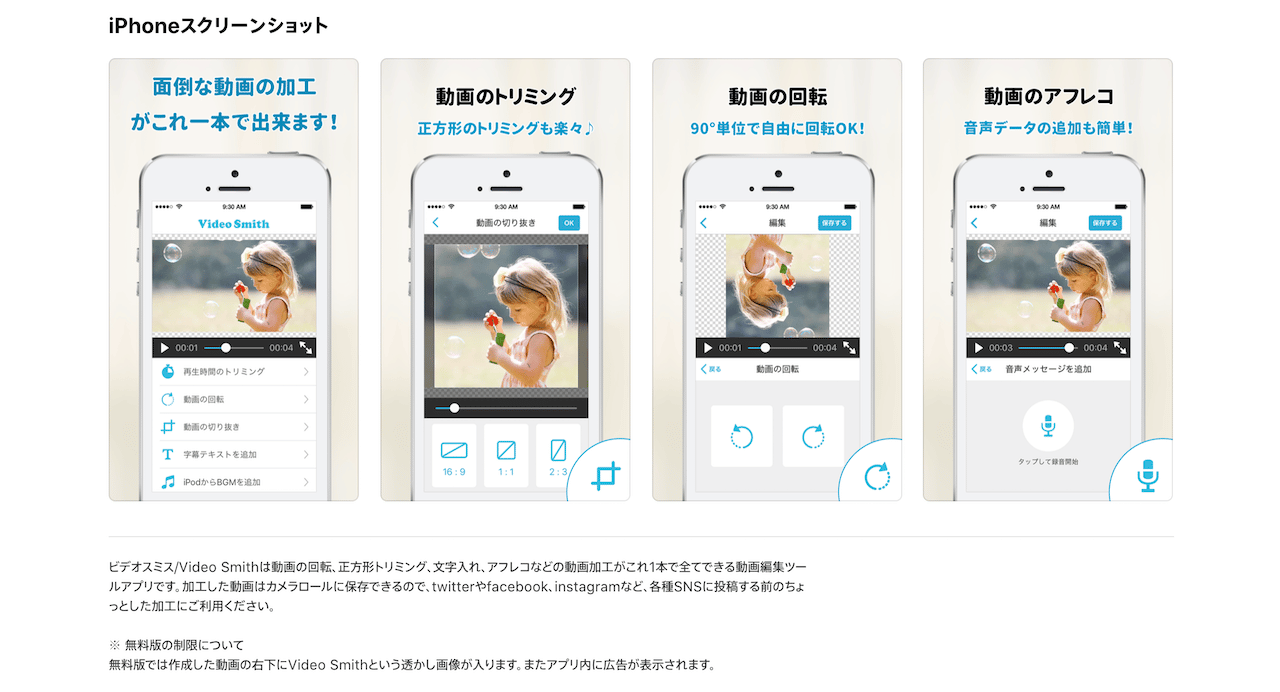
3つ目は「ビデオスミス」です。
ビデオスミスとは、iPhoneで手軽に動画編集ができるアプリです。
利用はiPhoneに限られますが、動画のトリミングや回転、アフレコなどさまざまな編集ができるようになっています。
結婚式など、友人や家族のために動画を編集しようとしている人におすすめです。
YouTubeにアップロードした後の切り取りで、さらに見やすい動画にしよう
今回は、YouTubeにアップロードした動画を切り取りする方法を解説しました。
おさらいすると、切り取りの基本的な方法は以下の通りです。
- 動画一覧ページを開いて、切り取りたい動画をクリックする
- ページが切り替わったら、左端のサイドバーにある「エディタ」を選択する
- 黒い背景の編集画面に変わったら「カット」を選んで切り取りたい部分まで動かす
また動画の切り取りにおける注意点として、以下の3つを紹介しました。
- 後から切り取りできるのは6時間未満の動画に限られる
- 視聴回数が10万を超えると変更後に保存できない
- 切り取り後、動画のURLや視聴回数、コメントは消えない
またYouTubeの切り取りは編集画面はもちろん、アプリやソフトを使うのもおすすめです。
今回紹介した方法やツールを参考にしながら、より良い動画を作成していきましょう。
また動画の編集におすすめのソフトやアプリは、他にもあります。
<詳しくはこちら>